Windows 11/10 的固件中禁用了虚拟化支持
如果您收到错误消息Windows Sandbox 无法安装,(Windows Sandbox cannot be installed, Virtualization support is disabled in the firmware)Windows 11/10 专业版(Professional)或企业(Enterprise)版的固件中禁用了虚拟化支持,这篇文章将指导您。当您继续通过控制面板启用(Control Panel)Windows Sandbox时,您可能会发现Windows Sandbox 条目显示为灰色,并且您会看到此错误消息。以下是您可以解决问题的方法。
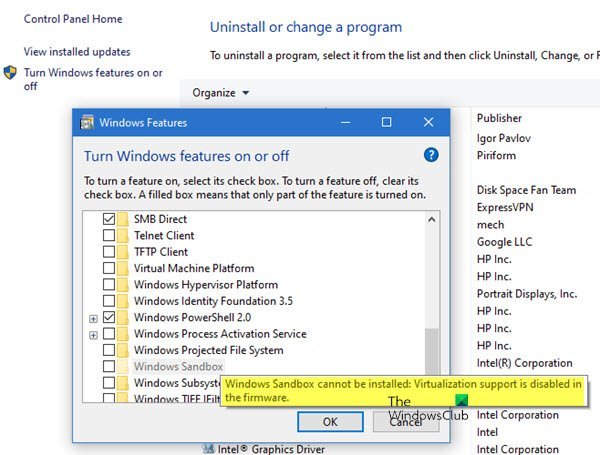
无法安装Windows Sandbox,固件中禁用了虚拟化支持(Virtualization)
Windows Sandbox是一个安全的环境(Windows inside Windows),您可以在其中安全地运行和测试应用程序,而无需让它们访问物理机。只要沙盒(Sandbox)继续运行,应用程序的生命周期。也就是说,要运行Sandbox,您需要虚拟化(Virtualization)支持,但如果未在固件级别启用 ts(硬件虚拟化),它将无法工作。
错误消息很明显,安装Windows Sandbox的唯一方法是在固件级别启用虚拟化。如果您有疑问,请阅读我们的指南以确定您的计算机是否支持它。
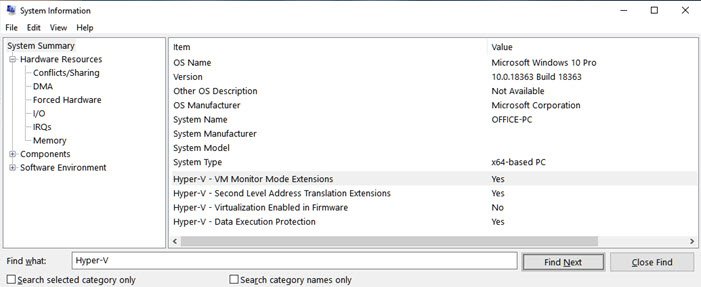
您还可以通过在运行(Run)提示符 ( Win +R ) 中键入“msinfo32”,然后按回车键来快速找出它。它将显示系统信息,并且将提供有关虚拟化的最终详细信息。(Virtualization)如果所有关于Hyper-V的信息都是 yes,并且唯一的Virtualization Enabled in Firmware是 No,那么您只需要在硬件级别上启用即可。
阅读(Read):如何通过 BIOS启用或禁用硬件虚拟化。(enable or disable Hardware virtualization)
在 BIOS 或 UEFI 固件中打开 Intel VT-x AMD-V aka Hardware Virtualization
根据您的笔记本电脑(Laptop)或台式机(Desktop)型号,找到一种启动 BIOS(boot into the BIOS)的方法。它们通常是 F2 或Del键。如果找不到,进入固件的另一种方法是通过Recovery。
转到设置(Go to Settings)>更新(Update)和Recovery > Recovery > Restart立即重新启动。在恢复(Recovery)中,选择Troubleshoot > Advanced Tools > UEFI Firmware Settings。
BIOS会将硬件虚拟化列为Virtualization或类似名称。
您将不得不寻找可以帮助您确定要启用哪个菜单的术语。 进入(Once)BIOS后,按照步骤操作。
打开高级 CPU(Advanced CPU)配置或芯片组部分(Chipset Section)。找到虚拟化设置,并寻找可以启用虚拟化(Virtualization)的设置。它可以在Processor菜单、Chiupsert甚至Advanced Chipset下。
找到设置后,使用键盘启用设置。确保(Make)保存并退出。
重新启动(Reboot)计算机,然后返回安装Virtual Sandbox,但这一次,它不会灰显。相反,您可以选中该框并安装它。
Related posts
如何在Windows 10启用或禁用Hardware Virtualization
什么是Sandbox?免费Sandboxing software为Windows 10 PC
如何在Windows 11/10上启用Windows Sandbox
Change快捷在Windows 10 Virtual Desktops之间切换
如何在Windows 10 Compiuter中修复未检测到的VirtualBox USB
HDMI playback设备未显示在Windows 10中
如何测量Windows 11/10中的Reaction Time
如何在Windows 10中添加Trusted Site
如何在Windows 10启用或Disable Archive Apps feature
Fix Crypt32.dll未找到或缺少Windows 11/10错误
Windows 11/10中的Set Notepad++为default editor .XML文件
Windows 10中的Fix Bluetooth声音延迟
如何在Windows 10计算机中更改默认Webcam
Microsoft Intune不同步? Force Intune在Windows 11/10中同步
什么是PLS file?如何在Windows 11/10中创建PLS file?
Windows 10为Adjust您的Monitor为Windows 10的screen resolution
在Windows 10中编辑或保存文件时,PDF text消失了
Best免费Timetable software为Windows 11/10
如何在Windows 10修复Disk Signature Collision problem
如何使用Windows 10的Charmap and Eudcedit内置工具
